【マインクラフト】影modの導入方法(Forge+OptiFine併用(1.8))
公開日: : 最終更新日:2015/04/07
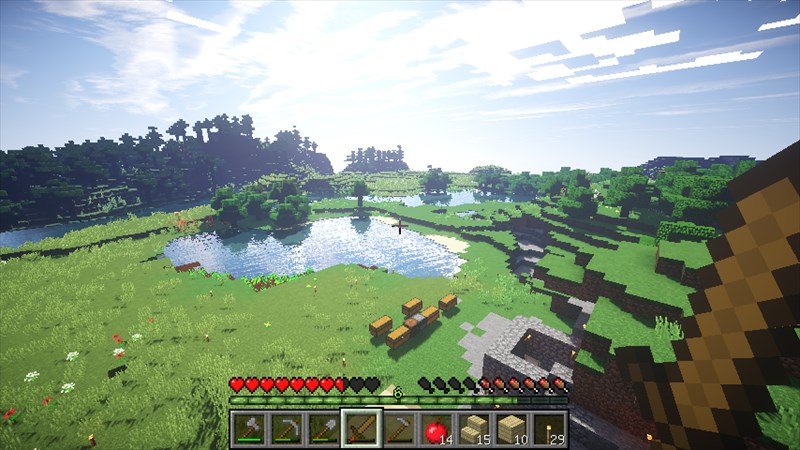
前提として【初心者ガイド】PC版マイクラを始めたら必要最低限のやっておくべき13の事ーmod導入や設定をしよう(1.8)
の手順を踏んだという話の元で進めて行きます。
前回ではForgeにOptiFineや木こりmodなどの一括破壊modを導入しました。
PC版では影modを導入する事によってグラフィックが劇的に改善されます。もちろんPCへの負担も増えます。なので前提として軽量化modであるOptiFineを導入する事を推奨します。
影modの導入方法
まずShadersModを導入してshaderpacksを導入すると影modが導入出来ます。
ShadersModの入手法
Shaders Mod (updated by karyonix)に飛びます。
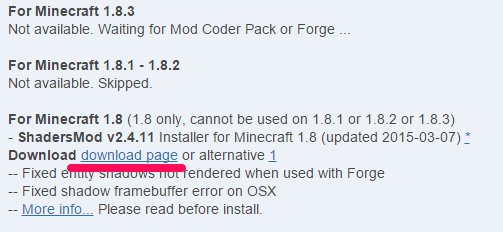
1.8のダウンロードをクリックします。
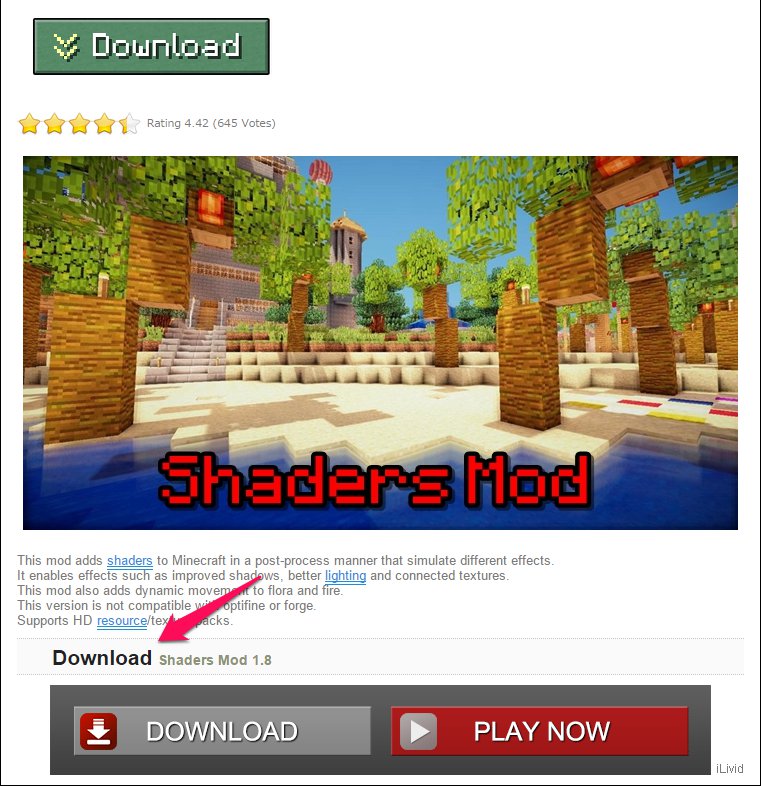
隠れていて見づらいかも知れませんが、ここにダウンロードがあります。何回か押せばダウンロード出来るはずです。
入手してきたファイルを「Windowsキー+R」で「%appdata%」と入力→「.minecraft」→「version」→「1.8-forge~」→「mods」フォルダに入れて下さい。
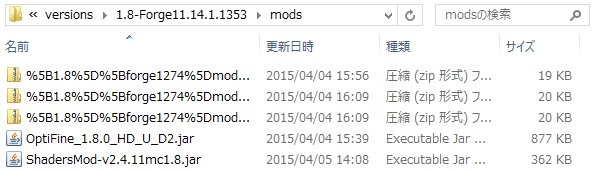
こんな感じになるはずです。
ShaderspacksのSEUSの入手法
Sonic Ether’s Unbelievable Shaders v10.1に飛びます。
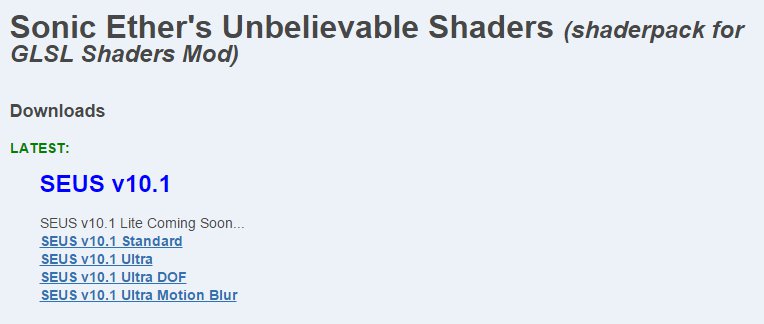
画面下部の方にダウンロードがあり、Liteは現時点(2015/04/05)では準備中、スタンダード、ウルトラ、ウルトラDOF、ウルトラモーションブラーとありますが、下に行くにつれてPCのスペックが必要になります。
PCのスペックに自身のある方はモーションブラーを選択してみてもいいかもしれません。
いちよう今回はスタンダードで進めていきます。
スタンダードの所をクリックしたら
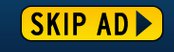
時間経過後に右上がSKIP AD▶になるはずです。クリックして下さい。ちなみにADはAdvertisingの略で広告という意味です。
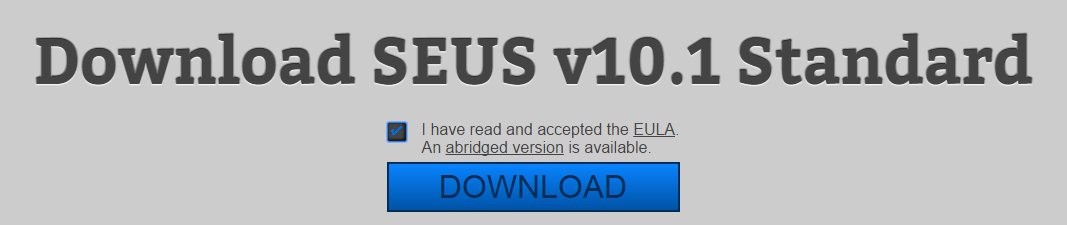
チェックボタンを押してダウンロードして下さい。
入手してきたファイルを「Windowsキー+R」で「%appdata%」と入力→「.minecraft」→「version」→「1.8-forge~」→「shaderpacks」の中に入れて下さい。

こんな感じになるはずです。
Minecraftを起動する
Profileが前回設定したForgeになっている事を確認してからプレイを押します。
設定の言語設定の横にShaders…という項目が増えているはずです。
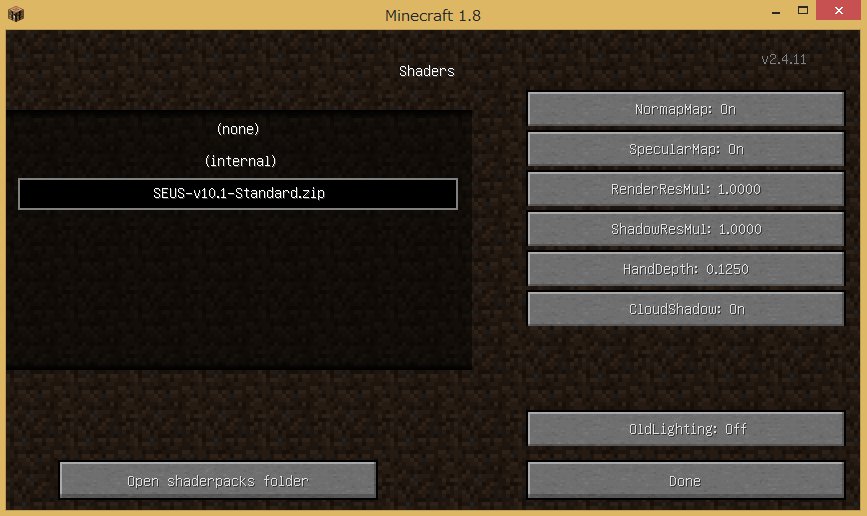
SEUSがシェーダーに追加されているのでDoneで選択して起動すれば影modが適応されているはずです。
もしスタンダードが気に入らなければウルトラやモーションブラーをダウンロードして先程のシェーダにいれる手順で追加して起動すればこの画面に追加されています。
なのでそれで選択すればウルトラやモーションブラーでも起動出来ます。
ご自身の環境に合わせて使いこなして下さい。
スポンサーリンク



